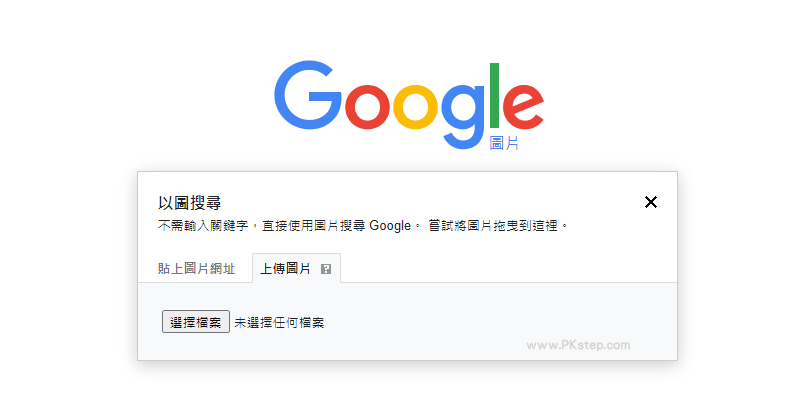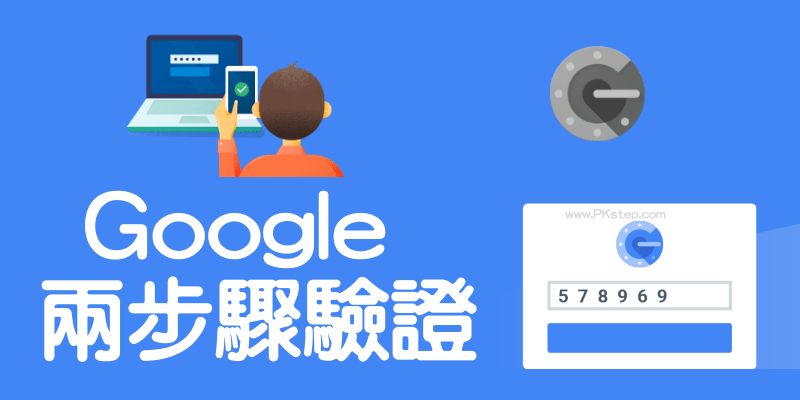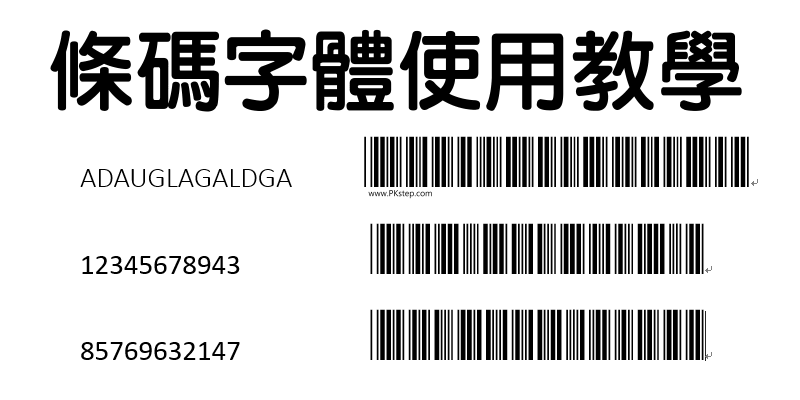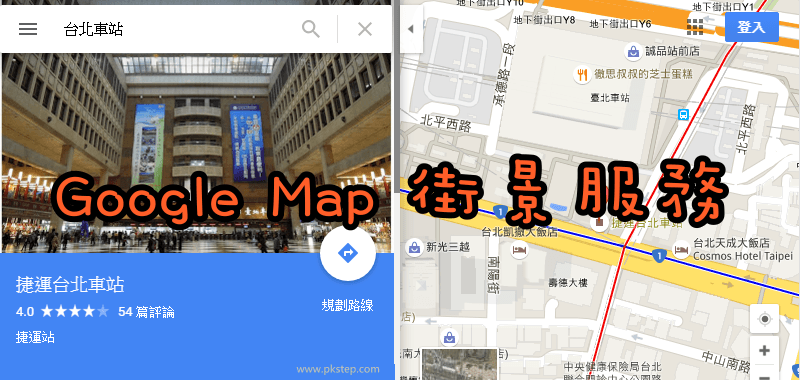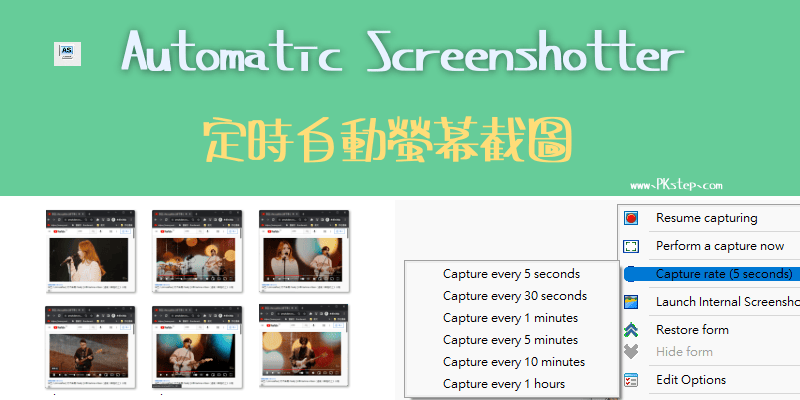
Automatic Screenshotter自動螢幕截圖軟體,設定5秒、1分鐘、10分鐘、1小時或想要的時間,自動連續擷取電腦螢幕畫面,截圖的範圍可以是某個應用程式視窗、某個區塊或是指定的大小,方便擷取動態的影片、直播內容和遊戲畫面。支援Windows免安裝版免費下載。
♦更多螢幕截圖工具:精選14款「免費螢幕截圖軟體」推薦
Automatic Screenshotter 下載
♦Windows:Automatic Screenshotter自動屏幕截圖 軟體下載(Windows)
♦免安裝版:Automatic Screenshotter定時螢幕截圖 免費下載(免安裝版)
♦Mac:尚未推出,請改用Shottr免費Mac螢幕截圖軟體
♦免安裝版:Automatic Screenshotter定時螢幕截圖 免費下載(免安裝版)
♦Mac:尚未推出,請改用Shottr免費Mac螢幕截圖軟體
Automatic Screenshotter 教學
步驟1:前往下載Automatic Screenshotter定時電腦螢幕截圖工具。
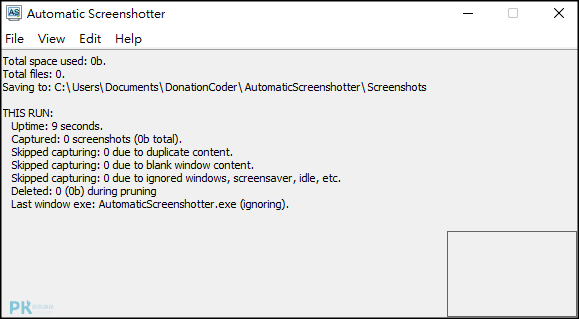
步驟2:在右下角工具列,找到圖示,點「右鍵」進入設定。
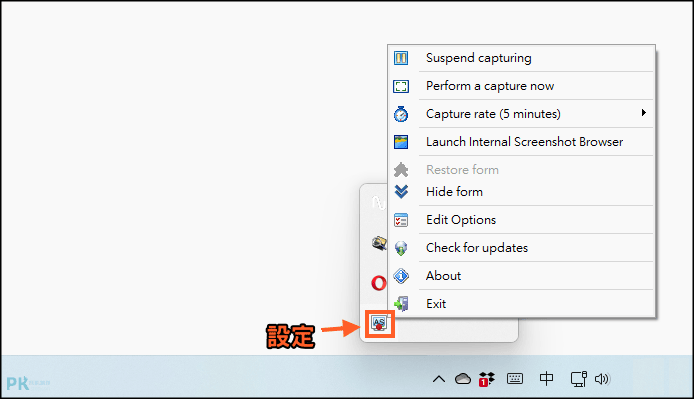
步驟3:選擇截圖頻率,每5秒、30秒、1分鐘、1小時或自訂時間自動連續截圖。
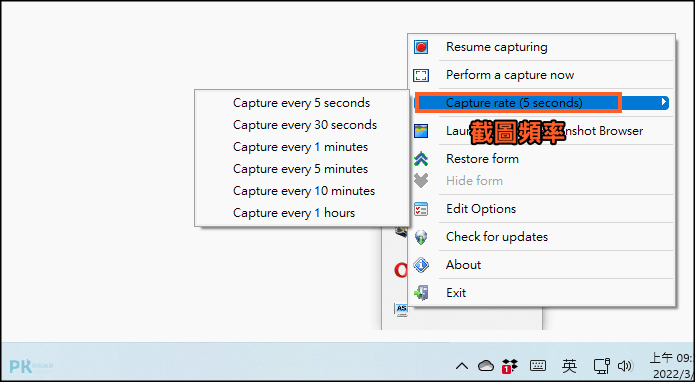
步驟4:進階設定截圖的範圍、時間和擷取條件。
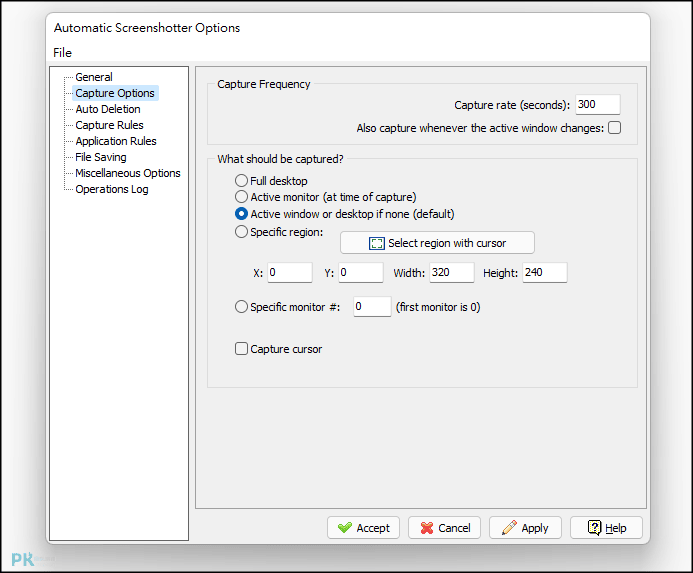
步驟5:接著按下「Resume capturing」紅色按鈕,就能在資料夾中,查看自動完成的連續截圖圖片,預設儲存為PNG格式。
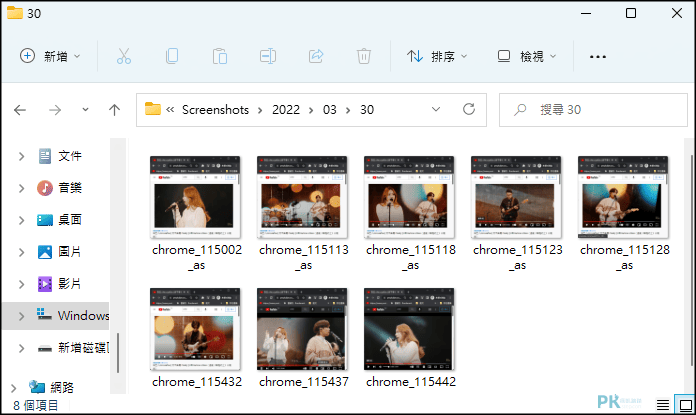
延伸閱讀
♦任意範圍抓圖:MWSnap電腦截圖軟體(Windows)
♦錄下螢幕畫面:Loom線上免費螢幕錄影工具(Chrome)
♦多款繪圖軟體推薦:免費影像處理工具(懶人包)
♦支援即時翻譯:LINE截圖轉文字功能
♦免安裝:gifcap線上電腦螢幕畫面錄影轉GIF
♦更多螢幕截圖工具:精選14款「免費螢幕截圖軟體」推薦
♦錄下螢幕畫面:Loom線上免費螢幕錄影工具(Chrome)
♦多款繪圖軟體推薦:免費影像處理工具(懶人包)
♦支援即時翻譯:LINE截圖轉文字功能
♦免安裝:gifcap線上電腦螢幕畫面錄影轉GIF
♦更多螢幕截圖工具:精選14款「免費螢幕截圖軟體」推薦